MemberPress verfügt bereits über eine Option zur Anzeige aller Mitgliedschaften auf einer Seite, wenn Sie sich für MemberPress Gruppen. Was aber, wenn Ihre Mitgliedschaften so unterschiedlich sind, dass ein Upgrade/Downgrade keinen Sinn macht, oder Sie diese Funktion aus dem einen oder anderen Grund einfach nicht nutzen wollen?
Sie haben wahrscheinlich schon bemerkt, dass jede Mitgliedschaft eine Reihe von Shortcodes erstellt, auf die Sie durch Klicken auf die Schaltfläche Shortcodes für die Mitgliedschaft Link in der Anmeldung Registerkarte von die Mitgliedschaftsoptionen Box.
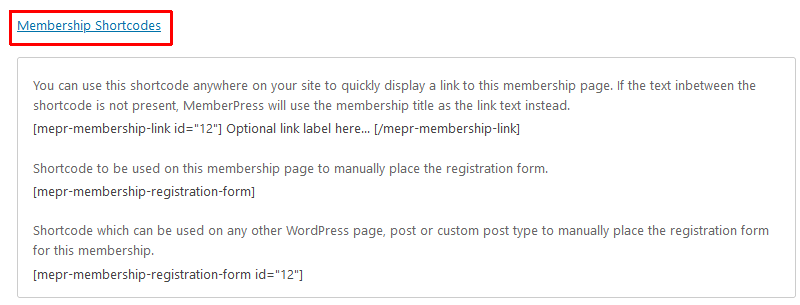
Sie werden feststellen, dass zwei Shortcodes erstellt werden. Für dieses Tutorial benötigen Sie den unteren, der den ID-Teil enthält. Sie müssen also die Shortcodes für alle Mitgliedschaften vorbereiten, die Sie verwenden möchten.
Sie könnten diese Shortcodes direkt in eine Seite oder einen Beitrag einfügen, und das würde funktionieren, aber Sie würden sehen, dass alle Registrierungsfelder sofort sichtbar wären, und wenn Sie drei oder mehr Mitgliedschaften hinzufügen möchten, würde es nicht schön aussehen, da die Seite ziemlich lang wäre und viele Felder auf einmal angezeigt würden.
Um es noch hübscher zu machen, müssen Sie das Programm installieren und aktivieren. Registerkarte - Akkordeon Plugin. Sobald die Aktivierung abgeschlossen ist, erhalten Sie einen neuen Bereich in Ihrem WordPress-Dashboard:
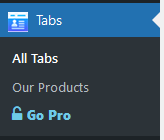
Danach sind Sie bereit, weiterzumachen. Die Benutzeroberfläche mag sich anfangs etwas unübersichtlich anfühlen, aber wenn Sie die folgenden Schritte befolgen, sind Sie im Handumdrehen startklar. Sie können beginnen, indem Sie auf die Schaltfläche Jetzt erstellen Taste.

In der kostenlosen Version sehen Sie acht verfügbare Registerkarten und acht verfügbare Akkordeons; für mehr können Sie auf die Pro-Version des Plugins upgraden.
Klicken Sie zunächst auf die Schaltfläche Thema auswählen auf einer der Registerkarten oder Akkordeons, die Sie erstellen möchten. Diese Schaltfläche finden Sie auf der linken Seite des Bildschirms:
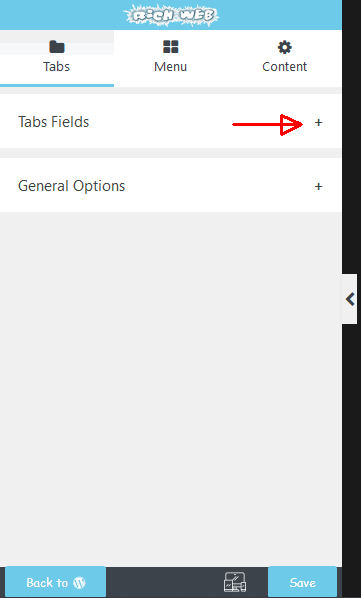
Klicken Sie auf das "Plus"-Symbol im Feld Registerkarten Felder Zeile, und Sie werden dies sehen:
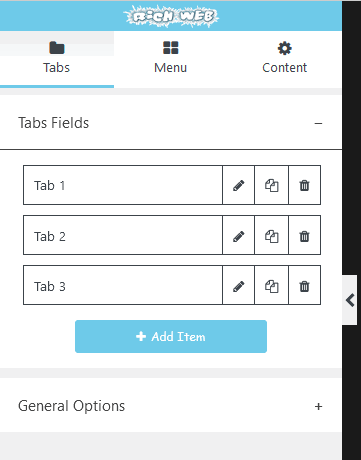
Sie erhalten bereits drei vorbereitete Registerkarten (Sie können jedoch weitere hinzufügen oder die dritte löschen), was für unser Beispiel perfekt ist, da wir unsere Bronze-Mitgliedschaft, Silber-Mitgliedschaft und Gold-Mitgliedschaft hinzufügen werden. Klicken Sie nun auf das Stiftsymbol, um jede Registerkarte einzeln zu bearbeiten. Sie befinden sich nun auf der Registerkarte Menü. Geben Sie den Namen der Mitgliedschaft ein, wählen Sie ein Registerkartensymbol sowie die Text- und Hintergrundfarbe aus (die beiden anderen Optionen sind nur für Pro-Mitglieder), klicken Sie auf die Schaltfläche Inhalt und fügen Sie den Shortcode der Mitgliedschaft in das Feld Text Ansicht.
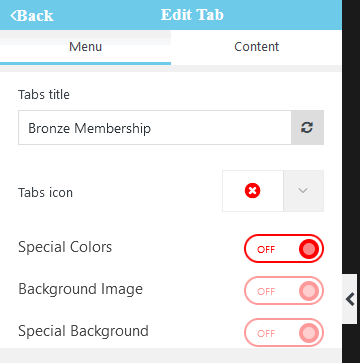
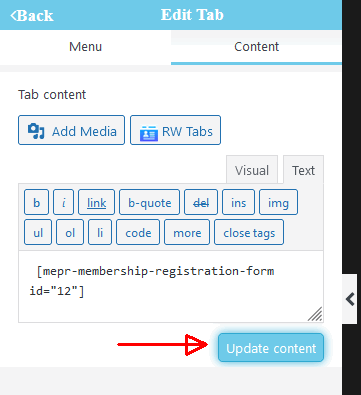
Vergessen Sie nicht, auf die Schaltfläche "Inhalt aktualisieren" zu klicken. Wahrscheinlich müssen Sie nach unten scrollen, um sie zu sehen.
Wiederholen Sie den Vorgang für die Silber- und Gold-Mitgliedschaft.
Diese anderen Optionen wie Allgemeine Optionen im Registerkarten und andere Optionen in Menü und Inhalt können Sie diese Registerkarten auf jede beliebige Weise visuell anpassen. Wir empfehlen, einige Zeit damit zu verbringen, um zu sehen, wie sie die visuelle Darstellung beeinflussen.
Vergessen Sie nicht, nach jeder Änderung auf die Schaltfläche "Speichern/Aktualisieren" zu klicken. Wenn Sie fertig sind, klicken Sie auf die Schaltfläche "Zurück zu WP".
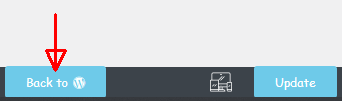
Sie werden gefragt, ob Sie die Seite verlassen möchten. Bestätigen Sie, indem Sie auf die Schaltfläche "Seite verlassen" klicken.
Sie sehen eine fertige Registerkarte, die auch einen Shortcode generiert, den Sie kopieren und in eine Seite oder einen Beitrag Ihrer Wahl einfügen müssen.
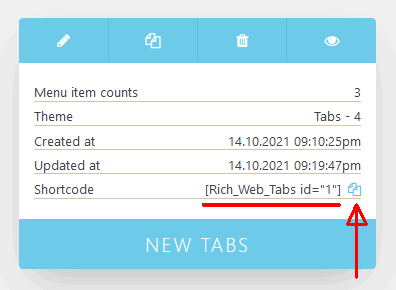
Wenn Sie auf das Stiftsymbol klicken, können Sie zur Bearbeitung zurückkehren, eine Kopie der Registerkarte erstellen, indem Sie auf das Kopiersymbol klicken, oder die Registerkarte löschen, indem Sie auf das Mülleimersymbol klicken. Das Symbol Vorschau (Auge) wird Ihnen nicht viel nützen, da es in der Vorschau nur die Shortcodes der Mitgliedschaften anzeigt, die Sie zuvor hinzugefügt haben.
Nachdem Sie jedoch den Beitrag oder die Seite mit dem Shortcode veröffentlicht haben, sehen Sie etwas wie dieses:
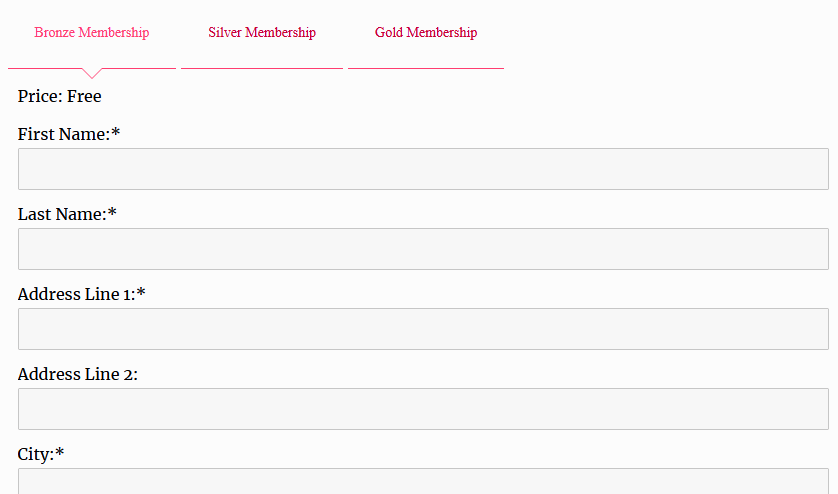
Ihre Website-Besucher und Mitglieder können zwischen den drei (oder dreiunddreißig) Ihrer Mitgliedschaften wechseln 🙂 indem sie einfach auf eine Registerkarte klicken.
Wenn Sie Fehler über nicht ausgefüllte Werte erhalten, müssen Sie die Option Globale CSS-Stile Option in MemberPress -> Einstellungen -> Allgemein tab.
Und das war's. Sie haben nun viel besser aussehende tabellarische Mitgliedschaften oder Mitgliedschaften in einem Akkordeon erstellt, je nachdem, welche Option Sie bevorzugen.











